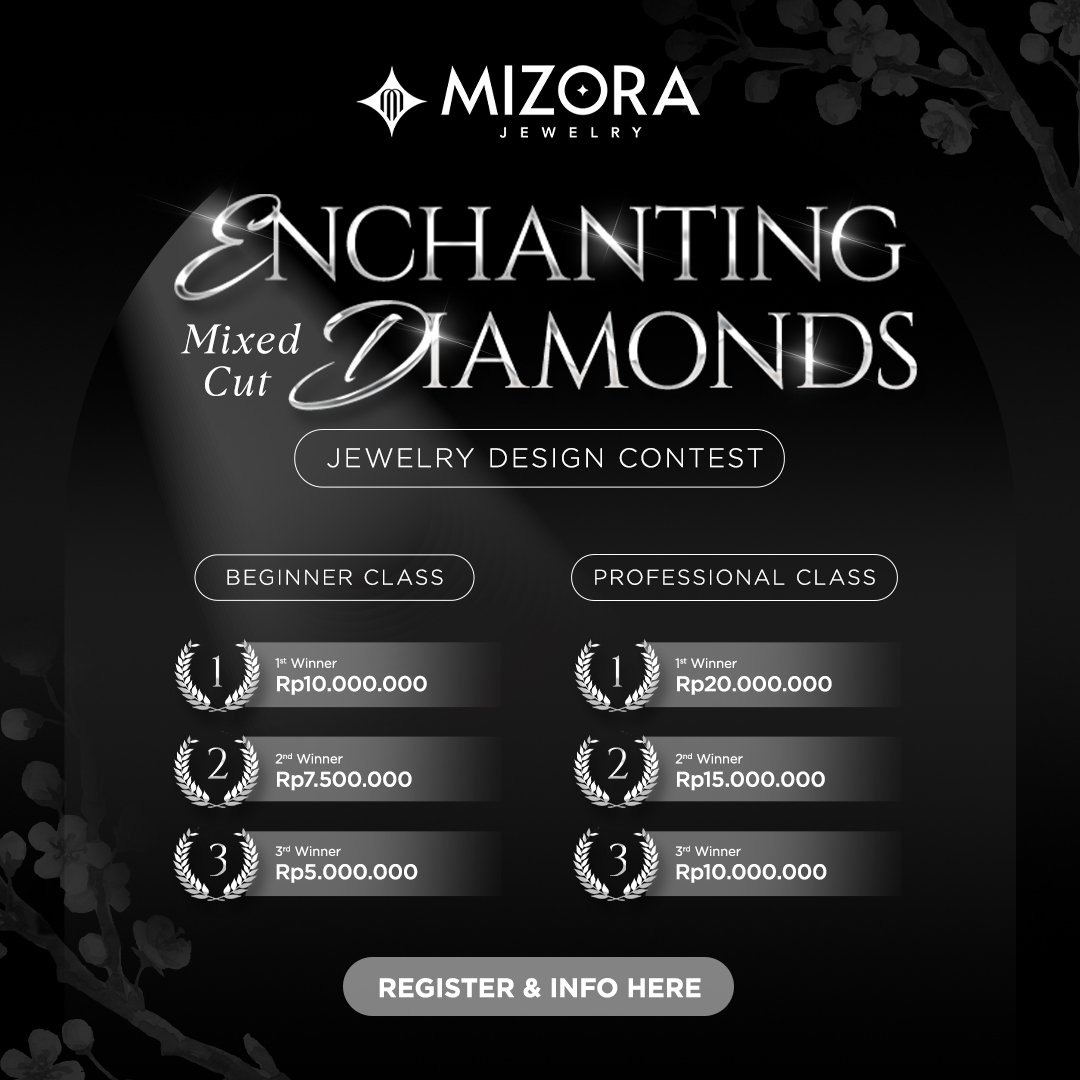Akibat PPKM semua kegiatan dialihkan di rumah, seperti sekolah secara daring, bekerja dari rumah atau work from home (WFH). Hal ini akan membuat tugas menjadi lebih banyak dan harus dikumpulkan secara tepat waktu. Sebab, jejak digital akan mencatat waktu pengumpulannya, sehingga kita sangat memerlukan alarm.
Alarm secara umum dapat didefinisikan sebagai bunyi peringatan atau pemberitahuan. Dalam istilah jaringan, alarm dapat juga didefinisikan sebagai pesan berisi pemberitahuan ketika terjadi penurunan atau kegagalan dalam penyampaian sinyal komunikasi data ataupun ada peralatan yang mengalami kerusakan.

Alarm selalu dikaitkan dengan bangun pagi. Memang tidak salah, namun dengan adanya alarm juga dapat membantu untuk mengingatkan kita mengirim tugas dan deadline lainnya. Terlebih sekarang, kita lebih banyak mengerjakan tugas di depan laptop.
Tidak selalu membuat alarm di handphone, alangkah baiknya jika kita memasang alarm di laptop. Terutama untuk kamu yang menggunakan windows 7, windows 8, dan windows 10 sudah memiliki fitur bawaan. Sehingga kamu tidak perlu memasang aplikasi tambahan untuk sebuah alarm.
Cara Membuat Alarm di Laptop

- Membuka alarm dan clock
Langkah pertama kamu bisa klik tombol Windows di Start Menu, lalu ketik “alarms & clock” pada kolom pencarian. Jika sudah, silakan pilih alarms dan clock untuk membuka fitur tersebut.
- Membuat alarm baru
Setelah fitur alarms dan clock sudah berhasil terbuka, langkah selanjutnya adalah membuat alarm baru. Caranya cukup mudah, hanya dengan menekan ikon tambah (+) di bagian bawah layar. Nantinya kamu akan dialihkan ke kotak dialog untuk mengkonfigurasi alarm.
- Mengatur format alarm
Langkah selanjutnya kamu perlu mengatur format alarm sesuai kebutuhan. Untuk mengatur waktu alarm, kamu bisa menggeser ke atas atau ke bawah pada kolom time box.
Jangan lupa, ketika mengatur waktu, kamu akan melihat estimasi alarm berbunyi. Perhatikan dengan teliti supaya pengaturannya akurat.
- Mengganti nama alarm
Lalu kamu bisa mengganti nama alarm dengan memilih kolom dari alarm name. Sesuaikan nama alarm dengan fungsi pengingat dari alarm itu sendiri. Seperti contoh, jika kamu ingin membuat sebuah alarm untuk mengingatkan rapat online, maka kamu bisa memberi nama alarm tersebut ‘rapat online’.
- Pilih nada alarm
Sebelum kamu memilih nada alarm, kamu bisa mengatur hari apa saja alarm tersebut dibunyikan pada kolom Repeats. Contohnya, kamu bisa mengatur alarm untuk hari apa dan jam berapa.
Baru kamu bisa melakukan langkah terakhir yakni memilih nada suara alarm. Kamu bisa ganti pengaturannya pada kolom sound. Di dalam kolom tersebut sudah terdapat beberapa nada bawaan yang bisa kamu pilih.
- Save alarm
Eits, jika semua sudah kamu lakukan, jangan lupa untuk memencet tombol Save yang ada di bagian bawah layar. Jika tidak, pengaturan alarm mu akan sia-sia.
Perlu diingat, bahwa alarm ini hanya bisa berbunyi dalam keadaan hidup. Jadi jika posisi laptop kamu dimatikan atau sedang dalam kondisi di-sleep, maka alarm tidak akan berbunyi. Begitulah cara membuat alarm di laptop. Semoga membantu!